Wie Sie den Blue Screen-Fehler auf dem iPad beheben
Feb 25, 2025 • Filed to: iOS Probleme beheben • Proven solutions
Eines der typischen Probleme, von dem iPad-Nutzer betroffen sind, ist der Blue Screen-Fehler, auch bezeichnet als der Blue Screen of Death (BSOD). Das Hauptproblem dieses speziellen Fehlers liegt darin, dass er den normalen Betrieb des Geräts stört und selbst die einfachsten Problemlösungsversuche schwierig macht. Noch schlimmer, wenn Sie das Gerät reparieren können, könnte diese zu vollständigem oder teilweisem Datenverlust führen.
Falls Sie einen BSOD auf Ihrem Gerät sehen, keine Sorge. Es gibt einige Wege, auf denen Sie dieses Problem lösen können, wie wir im Verlauf dieses Artikels sehen werden. Lassen Sie uns zuvor jedoch einen Blick auf die Hauptursachen dieses Problems werfen. So können Sie das Problem in Zukunft vermeiden.
- Teil 1: Warum Ihr iPad den Blue Screen-Fehler zeigt
- Teil 2: Der beste Weg zum Beheben des iPad Blue Screen-Fehlers (Ohne Datenverlust)
- Teil 3: Andere Wege zum Beheben des Blue Screen-Fehlers auf dem iPad (Kann zu Datenverlust führen)
Teil 1: Warum Ihr iPad den Blue Screen-Fehler zeigt
Es gibt eine Reihe von Gründen, warum dieses Problem (iPad Blue Screen of Death) auf Ihrem iPad auftreten könnte. Im Folgenden finden Sie die typischsten Probleme.
- • Der BSOD auf Ihrem iPad könnte vor allem von bestimmten Apps, einschließlich der Numbers-, Pages- oder Keynote-Apps verursacht werden. Manche Menschen sind auch auf dieses Problem gestoßen, wenn sie FaceTime, Safari oder einfach nur die Kamera verwendet haben.
- • Einige Menschen haben außerdem berichtet, dass dieses Problem sofort nach einem Softwareupdate auftrat. Apple hat eine Reihe von Aktualisierungen veröffentlicht, um das Problem nach iOS 7 zu beheben.
- • Das Problem kann außerdem auftreten, wenn Sie mehrere Apps zugleich nutzen, oder aufgrund eines Hardwareproblems.
Teil 2: Der beste Weg zum Beheben des iPad Blue Screen-Fehlers (Ohne Datenverlust)
Ganz gleich, wie dazu gekommen ist, Sie benötigen einen sicheren und verlässlichen Weg, um das Problem zu beheben. Die beste Lösung, die außerdem nicht zu Datenverlust führt, ist dr.fone - Systemreparatur (iOS). Diese Software wurde entwickelt, um zahlreiche möglicherweise vorhandene Probleme Ihres iOS-Geräts sicher und schnell zu beheben.

dr.fone - Systemreparatur (iOS)
Reset auf Werkseinstellungen beim iPhone ohne Passwort innerhalb von 10 Minuten
- Funktioniert für alle Modelle von iPhone, iPad und iPod touch.
- Behebt unterschiedliche Probleme bei iOS-Betriebssystemen wie Wiederherstellungs-Modus, weißem Apple-Logo, schwarzem Bildschirm, Startschleife, etc.
- Behebt andere iPhone-Fehler und iTunes-Fehler wie Fehler 4013, Fehler 53, Fehler 14, iTunes-Fehler 27 und mehr.
- Sie bekommen ohne Datenverlust Ihr iPhone aus dem Wiederherstellungs-Modus heraus
- Vollständig kompatibel mit der neuesten iOS-Version
Hier erfahren Sie, wie Sie dr.fone nutzen, um das Problem „iPad Blue Screen“ zu beheben und das Gerät wieder normal nutzen zu können.
Schritt 1: Angenommen, Sie haben dr.fone auf Ihrem Computer installiert. Starten Sie das Programm und wählen Sie die Option „Systemreparatur“.

Schritt 2: Verbinden Sie das iPad mithilfe eines USB-Kabels mit dem Computer. Sobald das Programm Ihr Gerät erkannt hat, klicken Sie auf „Start“, um fortzufahren.

Schritt 3: Der nächste Schritt besteht darin, die aktuelle iOS-Firmware auf Ihr Gerät herunterzuladen. Dr. Fone bietet Ihnen die aktuelle Version zum Herunterladen an. Alles, was Sie also tun müssen, ist auf „Herunterladen“ zu klicken.

Schritt 4: Warten Sie, bis der Dowloadvorgang abgeschlossen ist.
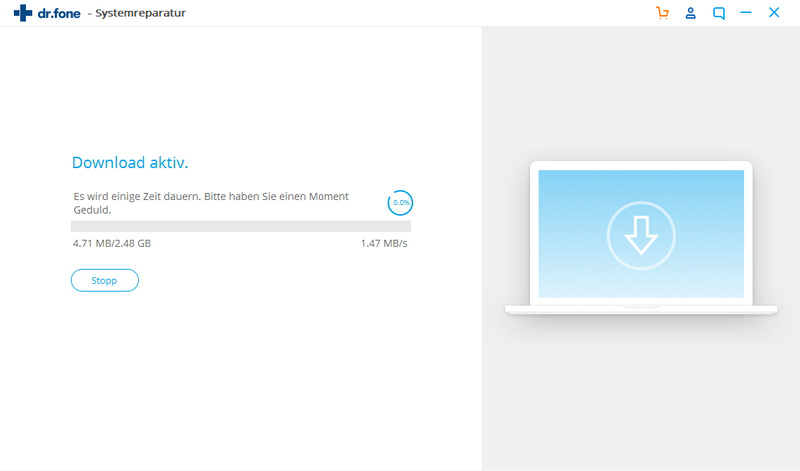
Schritt 5: Sobald der Download abgeschlossen ist, wird dr.fone sofort damit beginnen, Ihr iPad Blue Screen-Problem zu beheben.

Schritt 6: Sie sollten nun eine Nachricht sehen, die Sie darüber informiert, dass der Vorgang abgeschlossen wurde und dass das Gerät nun im Normalmodus neustarten wird.

Teil 3: Andere Wege zum Beheben des Blue Screen-Fehlers auf dem iPad (Kann zu Datenverlust führen)
Ihnen stehen noch einige andere Optionen zur Verfügung, um dieses Problem zu beheben. Im Folgenden finden Sie einige der Wege, auch wenn diese nicht so effektiv wie die Verwendung von dr.fone sind.
1. Das iPhone neustarten
Diese Methode kann viele Probleme lösen, auf die Sie auf Ihrem Gerät stoßen könnten. Sie ist daher einen Versuch wert. Halten Sie dafür die Home- und Ein/Aus-Tasten gleichzeitig gedrückt, bis sich das Gerät ausschaltet. Das iPad sollte sich innerhalb weniger Sekunden einschalten und das Apple-Logo anzeigen.

2. Das iPad wiederherstellen
Falls der Neustart des iPads nicht funktioniert, können Sie versuchen, es zurückzusetzen. Folgen Sie dazu diesen einfachen Schritten.
Schritt 1: Schalten Sie das iPad aus und verwenden Sie dann ein USB-Kabel, um das Gerät mit Ihrem Computer zu verbinden.
Schritt 2: Halten Sie die Hometaste gedrückt, während Sie das Gerät mit dem Computer verbinden. Halten Sie die Taste gedrückt, bis das iTunes-Logo erscheint
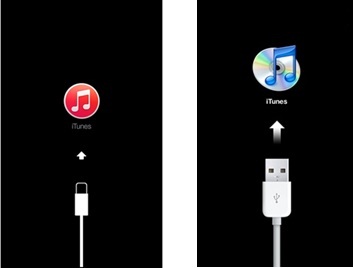
Schritt 3: Sie sollte nun ein Fenster mit einer Schritt für Schritt-Anleitung zum Zurücksetzen des Geräts sehen. Folgen Sie diesen Schritten und bestätigen Sie dann, dass Sie das Gerät wiederherstellen wollen.
Wie Sie sehen, ist der Blue Screen-Fehler auf dem iPad leicht zu beheben. Sie müssen einfach nur die richtige Problemlösung kennen. Die besten Chancen haben Sie jedoch mit dr.fone - Systemreparatur (iOS), das Ihre Daten garantiert beibehält.



















Julia Becker
staff Editor